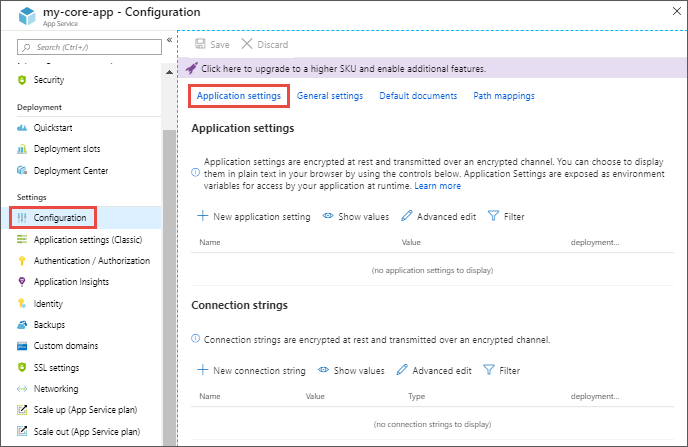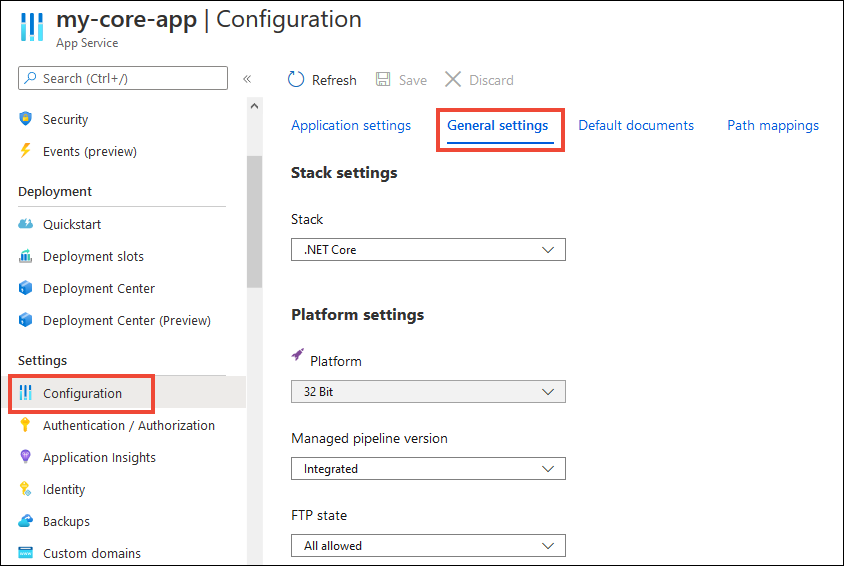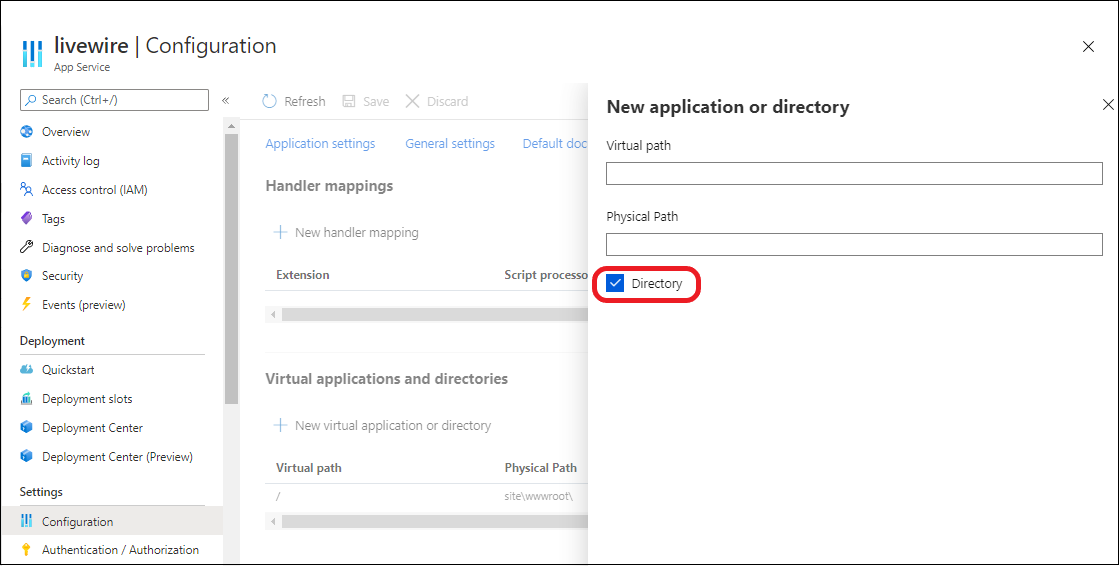Not
Bu sayfaya erişim yetkilendirme gerektiriyor. Oturum açmayı veya dizinleri değiştirmeyi deneyebilirsiniz.
Bu sayfaya erişim yetkilendirme gerektiriyor. Dizinleri değiştirmeyi deneyebilirsiniz.
Bu makalede web uygulamaları, mobil arka uç veya API uygulaması için genel ayarları yapılandırma açıklanmaktadır. Azure İşlevleri için Azure İşlevleri için Uygulama Ayarları Başvurusu'na bakın.
Uygulama ayarlarını yapılandırma
Azure App Service'te uygulama ayarları, uygulama koduna ortam değişkeni olarak geçirilen değişkenlerdir. Aşağıdaki koşullar uygulama ayarları için geçerlidir:
- Uygulama ayarı adları yalnızca harf, sayı (0-9), nokta (.) ve alt çizgi (_) içerebilir.
- Bir uygulama ayarının değerindeki özel karakterler, hedef işletim sisteminin gerektirdiği durumlarda kaçış karakteri kullanılarak yazılmalıdır.
Örneğin, Linux için App Service'te değeriyle "pa$$w0rd\"bir ortam değişkeni ayarlamak için, uygulama ayarının dizesi olmalıdır "pa\$\$w0rd\\".
Linux uygulamaları ve özel kapsayıcılar için App Service, kapsayıcıdaki ortam değişkenini ayarlamak için bayrağını --env kullanarak uygulama ayarlarını kapsayıcıya geçirir. Her iki durumda da uygulama başlatma sırasında uygulama ortamınıza eklenmiştir. Uygulama ayarlarını eklediğinizde, kaldırdığınızda veya düzenlediğinizde, App Service uygulamanın yeniden başlatılmasını tetikler.
ASP.NET ve ASP.NET Core geliştiricileri için App Service'te uygulama ayarlarını yapılandırmak, <appSettings>Web.config veya appsettings.json içinde yapılandırmaya benzer. App Service'teki değerler, Web.config veya appsettings.json içindeki değerleri geçersiz kılar. Yerel MySQL parolası gibi geliştirme ayarlarını Web.config veya appsettings.json içinde tutabilirsiniz. Azure MySQL veritabanı parolası gibi üretim gizli dizilerini App Service'te güvenli bir şekilde tutabilirsiniz. Aynı kod, yerel olarak hata ayıklarken geliştirme ayarlarınızı kullanır. Azure'a dağıttığınızda üretim sırlarınızı kullanır.
Diğer dil yığınları uygulama ayarlarını çalışma zamanında ortam değişkenleri olarak alır. Her dil yığınına özgü adımlar için bkz:
Uygulama ayarları depolandıklarında her zaman şifrelenir (bekleme sırasında şifrelenir).
Uyarı
Gizli bilgileri uygulama ayarlarında depolarsanız Azure Key Vault referanslarını kullanmayı göz önünde bulundurun. Gizli bilgileriniz arka uç kaynaklarına bağlantı amaçlıysa, daha güvenli ve sır gerektirmeyen bağlantı seçeneklerini değerlendirin. Daha fazla bilgi için bkz. Azure Uygulaması Hizmetinden Azure hizmetlerine ve veritabanlarına güvenli bağlantı.
Azure portalında Uygulama Hizmetleri'ni arayıp seçin ve ardından uygulamanızı seçin.
Uygulamanın sol menüsünde Ayarlar>Ortam değişkenleri'ni seçin. Ardından Uygulama ayarları'nı seçin.
Varsayılan olarak, uygulama ayarlarının değerleri güvenlik için portalda gizlenir. Bir uygulama ayarının gizli değerini görmek için Değer'in altında Değeri göster'i seçin. Tüm uygulama ayarlarının gizli değerlerini görmek için Değerleri göster'i seçin.
Uyarı
Bu bölümü Azure portalında görüntülemek için Okuma/Yazma kullanıcı izinleri gereklidir. Yeterli izinlere sahip RBAC yerleşik rolleri Sahip, Katkıda Bulunan ve Web Sitesi Katkıda Bulunanı'dır. Yalnızca Okuyucu rolünün bu sayfaya erişmesine izin verilmez.
Yeni bir uygulama ayarı eklemek için Ekle'yi seçin. Bir ayarı düzenlemek için ayarı seçin.
İletişim kutusunda, ayarı geçerli yuvaya sabitleyebilirsiniz.
Uyarı
Varsayılan linux uygulama hizmetinde veya özel bir Linux kapsayıcısında, uygulama ayarı adındaki iç içe JSON anahtar yapısının anahtar adı için farklı yapılandırılması gerekir. Herhangi bir iki nokta (
:) yerine çift alt çizgi (__) ile değiştirin. Herhangi bir dönemi (.) tek bir alt çizgi (_) ile değiştirin. Örneğin, anahtar adı olarak App Service'teApplicationInsights:InstrumentationKey,ApplicationInsights__InstrumentationKeyşeklinde yapılandırılmalıdır.bitirdiğinizde Uygula'yı seçin. Ardından Ortam değişkenleri sayfasında Uygula'yı seçin.
Uygulama ayarlarını toplu olarak düzenleme
- Gelişmiş düzenleme'yi seçin.
- Metin alanındaki ayarları düzenleyin.
- İşiniz bittiğinde Tamam'a tıklayın. Ardından Ortam değişkenleri sayfasında Uygula'yı seçin.
Uygulama ayarları aşağıdaki JSON biçimlendirmesine sahiptir:
[
{
"name": "<key-1>",
"value": "<value-1>",
"slotSetting": false
},
{
"name": "<key-2>",
"value": "<value-2>",
"slotSetting": false
},
...
]
Bağlantı dizelerini yapılandırma
Bu bölümde bağlantı dizelerinin nasıl yapılandırıldığı açıklanmaktadır.
Uyarı
Daha güvenli olan ve gizli bağlantı bilgileri gerektirmeyen bağlantı seçeneklerini göz önünde bulundurun. Daha fazla bilgi için bkz. Azure Uygulaması Hizmetinden Azure hizmetlerine ve veritabanlarına güvenli bağlantı.
ASP.NET ve ASP.NET Core geliştiricileri için App Service'te bağlantı dizelerini ayarlamak, <connectionStrings> içinde Web.config ayarlamak gibidir. App Service'te ayarladığınız değerler içindeki Web.configdeğerleri geçersiz kılar. veritabanı dosyası gibi geliştirme ayarlarını içinde Web.configtutabilirsiniz. SQL veritabanı kimlik bilgileri gibi üretim gizli dizilerini App Service'te güvenli bir şekilde tutabilirsiniz. Aynı kod, yerel olarak hata ayıklarken geliştirme ayarlarınızı kullanır. Azure'a dağıttığınızda üretim sırlarınızı kullanır.
Diğer dil yığınları için bunun yerine uygulama ayarlarını kullanmak daha iyidir. Bağlantı dizeleri, değerlere erişmek için değişken anahtarlarında özel biçimlendirme gerektirir.
non-.NET diller için uygulama ayarları yerine bağlantı dizelerini kullanmak isteyebileceğiniz bir durum vardır. Belirli Azure veritabanı türleri , uygulamayla birlikte yalnızca App Service uygulamanızdaki veritabanı için bir bağlantı dizesi yapılandırdığınızda yedeklenir. Daha fazla bilgi için bkz . Özel yedekleme oluşturma. Bu otomatik yedeklemeye ihtiyacınız yoksa uygulama ayarlarını kullanın.
Çalışma zamanında, bağlantı dizeleri ortam değişkenleri olarak kullanılabilir ve bu değişkenler, aşağıdaki bağlantı türleriyle ön eklenmiştir:
- SQL Server:
SQLCONNSTR_ - MySQL:
MYSQLCONNSTR_ - Azure SQL:
SQLAZURECONNSTR_ - Özel:
CUSTOMCONNSTR_ - PostgreSQL:
POSTGRESQLCONNSTR_ - Azure Notification Hubs:
NOTIFICATIONHUBCONNSTR_ - Azure Service Bus:
SERVICEBUSCONNSTR_ - Azure Event Hubs:
EVENTHUBCONNSTR_ - Azure Cosmos DB:
DOCDBCONNSTR_ - Redis önbelleği:
REDISCACHECONNSTR_
Uyarı
PostgreSQL, Notification Hubs, Service Bus, Event Hubs, Azure Cosmos DB ve Redis cache'i hedefleyen .NET uygulamaları, .NET OrtamıVariablesConfigurationProvider'daki bilinen bir sorun için geçici çözüm olarak bağlantı dizesini Özel olarak ayarlamalıdır.
Örneğin, connectionstring1 adlı bir MySQL bağlantı dizesi ortam değişkeni MYSQLCONNSTR_connectionString1olarak erişilebilir. Her dil yığınına özgü adımlar için bkz:
Bağlantı dizeleri depolandıklarında her zaman şifrelenir (sabit durumda şifreleme ile korunur).
Uyarı
Key Vault başvurularını kullanarak Key Vault'tan bağlantı dizgilerini çözebilirsiniz.
Azure portalında Uygulama Hizmetleri'ni arayıp seçin ve ardından uygulamanızı seçin.
Uygulamanın sol menüsünde Ayarlar>Ortam değişkenleri'ni seçin. Ardından Bağlantı dizeleri'ne tıklayın.
Varsayılan olarak, bağlantı dizesi değerleri güvenlik için portalda gizlenir. Bağlantı dizesinin gizli değerini görmek için Değer'in altında Değeri göster'i seçin. Tüm bağlantı dizelerinin gizli değerlerini görmek için Değerleri göster'i seçin.
Yeni bir bağlantı dizesi eklemek için Ekle'yi seçin. bir bağlantı dizesi düzenlemek için bağlantı dizesi seçin.
İletişim kutusunda, bağlantı dizisini geçerli yuvaya yapıştırabilirsiniz.
bitirdiğinizde Uygula'yı seçin. Ardından Ortam değişkenleri sayfasında Uygula'yı seçin.
Bağlantı dizelerini toplu olarak düzenleme
- Gelişmiş düzenleme'yi seçin.
- Metin alanındaki bağlantı dizesi düzenleyin.
- bitirdiğinizde Uygula'yı seçin. Ortam değişkenleri sayfasında Uygula'yı da seçmeyi unutmayın.
Bağlantı dizeleri aşağıdaki JSON biçimlendirmesine sahiptir:
[
{
"name": "name-1",
"value": "conn-string-1",
"type": "SQLServer",
"slotSetting": false
},
{
"name": "name-2",
"value": "conn-string-2",
"type": "PostgreSQL",
"slotSetting": false
},
...
]
Dil yığını ayarlarını yapılandırma
Dil yığını ayarlarını yapılandırmak için şu kaynaklara bakın:
Genel ayarları yapılandırma
Genel ayarları yapılandırmak için tercih ettiğiniz araçlara yönelik adımları izleyin.
Azure portalında Uygulama Hizmetleri'ni arayıp seçin ve ardından uygulamanızı seçin.
Uygulamanın sol menüsünde Ayarlar>Yapılandırması'nı seçin. Ardından Genel ayarlar'ı seçin.
Burada, uygulama için bazı yaygın ayarları yapılandırabilirsiniz. Bazı ayarlar için ölçeği daha yüksek fiyatlandırma katmanlarına artırmanız gerekir.
Yığın ayarları: Uygulamayı çalıştırmak için dil ve SDK sürümleri dahil olmak üzere yazılım yığını ayarlarını yapılandırın.
Linux uygulamaları için dil çalışma zamanı sürümünü seçebilir ve isteğe bağlı bir başlangıç komutu ayarlayabilirsiniz.
Platform ayarları: Barındırma platformu için aşağıdakiler dahil olmak üzere ayarları yapılandırın:
Platform: 32 bit veya 64 bit'i seçin. Yalnızca Windows uygulamaları için.
FTP durumu: Yalnızca FTPS'ye izin verin veya FTP'yi tamamen devre dışı bırakın.
HTTP sürümü: HTTPS/2 protokolü desteğini etkinleştirmek için 2.0 olarak ayarlayın.
Uyarı
Modern tarayıcıların çoğu yalnızca TLS üzerinden HTTP/2 protokollerini destekler. Şifrelenmemiş trafik HTTP/1.1 kullanmaya devam eder. İstemci tarayıcılarının http/2 ile uygulamanıza bağlandığından emin olmak için özel DNS adınızın güvenliğini sağlayın. Daha fazla bilgi için bkz. App Service'te TLS/SSL bağlaması ile özel bir DNS adı için güvenlik sağlama.
Web yuvaları: Örneğin ASP.NET SignalR veya socket.io için yapılandırın.
Her Zaman Açık: Trafik olmadığında bile uygulamayı yüklü tutmak istiyorsanız açın.
AlwaysOn kapalı olduğunda (varsayılan), uygulama 20 dakika sonra gelen istekler olmadan kaldırılır. Yüklenmemiş uygulama, ısınma süresi nedeniyle yeni istekler için yüksek gecikmeye neden olabilir.
AlwaysOn açık olduğunda, ön uç yük dengeleyici her beş dakikada bir uygulama köküne bir
GETistek gönderir. Sürekli ping, uygulamanın yüklenmesini engeller."Always On", sürekli Web İşleri veya bir cron ifadesi tarafından tetiklenen Web İşleri için gereklidir.
Oturum benzimi: Çok örnekli bir dağıtımda, istemcinin oturumun ömrü boyunca aynı örneğe yönlendirildiğinden emin olun. Durum bilgisi olmayan uygulamalar için bu seçeneği Kapalı olarak ayarlayabilirsiniz.
Oturum bağımlılığı proxy'si: Uygulamanız ters proxy arkasındaysa (Azure Application Gateway veya Azure Front Door gibi) ve varsayılan ana bilgisayar adını kullanıyorsanız, açın. Oturum bağımlılığı tanımlama bilgisinin etki alanı, ters proxy'den iletilen ana bilgisayar adıyla uyumlu hale getirilir.
Yalnızca HTTPS: Tüm HTTP trafiğini HTTPS'ye yönlendirmek istiyorsanız etkinleştirin.
En düşük TLS sürümü: Uygulamanızın gerektirdiği en düşük TLS şifreleme sürümünü seçin.
Hata ayıklama: ASP.NET, ASP.NET Core veya Node.js uygulamaları için uzaktan hata ayıklamayı etkinleştirin. Bu seçenek 48 saat sonra otomatik olarak kapatılır.
Gelen istemci sertifikaları: Karşılıklı kimlik doğrulamasında istemci sertifikalarını zorunlu kılar.
Varsayılan belgeleri yapılandırma
Varsayılan belge, App Service uygulamasının kök URL'sinde görünen web sayfasıdır. Listedeki ilk eşleşen dosya kullanılır. Uygulama statik içerik sunma yerine URL'ye göre yönlendiren modüller kullanıyorsa varsayılan belgelere gerek yoktur.
Varsayılan belgeleri yapılandırma ayarı yalnızca Windows uygulamaları içindir.
URL yolunu bir dizinle eşleştir
App Service varsayılan olarak uygulamanızı uygulama kodunuzun kök dizininden başlatır. Ancak bazı web çerçeveleri kök dizinde başlamaz. Örneğin, Laravelpublic alt dizininden başlar. Örneğin, böyle bir uygulamaya http://contoso.com/public adresinden erişilebilir, ancak genellikle http://contoso.com'i public dizinine yönlendirmek istersiniz. Uygulamanızın başlangıç dosyası farklı bir klasördeyse veya deponuzda birden fazla uygulama varsa, sanal uygulamaları ve dizinleri düzenleyebilir veya ekleyebilirsiniz.
Sanal dizini fiziksel bir yola eşleme özelliği yalnızca Windows uygulamalarında kullanılabilir.
Azure portalında Uygulama Hizmetleri'ni arayıp seçin ve ardından uygulamanızı seçin.
Uygulamanın sol menüsünde Ayarlar>Yapılandırması'nı seçin. Ardından Yol eşlemeleri'ne tıklayın.
Yeni sanal uygulama veya dizin'i seçin. Ardından şu eylemlerden birini gerçekleştirin:
- Bir sanal dizini fiziksel bir yola eşlemek için Dizin'i seçili bırakın. Sanal dizini ve web sitesi köküne () karşılık gelen göreli (
D:\homefiziksel) yolu belirtin. - Bir sanal dizini web uygulaması olarak işaretlemek için Dizin'in seçimini kaldırın.
- Bir sanal dizini fiziksel bir yola eşlemek için Dizin'i seçili bırakın. Sanal dizini ve web sitesi köküne () karşılık gelen göreli (
tamamseçin. Ardından Yapılandırma sayfasında Kaydet'i seçin.
İşleyici eşlemelerini yapılandırma
Windows uygulamaları için IIS işleyici eşlemelerini ve sanal uygulamaları ve dizinleri özelleştirebilirsiniz. İşleyici eşlemeleri, belirli dosya uzantılarına yönelik istekleri işlemek için özel betik işlemcileri eklemenize olanak sağlar.
Özel işleyici eklemek için:
Azure portalında Uygulama Hizmetleri'ni arayıp seçin ve ardından uygulamanızı seçin.
Uygulamanın sol menüsünde Ayarlar>Yapılandırması'nı seçin. Ardından Yol eşlemeleri'ne tıklayın.
Yeni işleyici eşlemesi'ni seçin. İşleyiciyi aşağıdaki gibi yapılandırın:
-
Uzantı. İşlemek istediğiniz dosya uzantısı,
*.phpveyahandler.fcgigibi. -
Betik işlemcisi. Size yönelik betik işlemcisinin mutlak yolu. Betik işlemcisi, dosya uzantısıyla eşleşen dosyalara yönelik istekleri işler. Uygulamanızın kök dizinine başvurmak için yolu
D:\home\site\wwwrootkullanın. - Argümanlar. Betik işlemcisi için isteğe bağlı komut satırı bağımsız değişkenleri.
-
Uzantı. İşlemek istediğiniz dosya uzantısı,
tamamseçin. Ardından Yapılandırma sayfasında Kaydet'i seçin.
Özel kapsayıcıları yapılandırma
- Azure App Service için özel kapsayıcıyı yapılandırma
- Azure Depolama'yı App Service'te yerel paylaşım olarak bağlama
İlgili içerik
- Azure App Service'teki ortam değişkenleri ve uygulama ayarları
- Azure App Service'te var olan bir özel etki alanını ayarlama
- Azure App Service’ta hazırlık ortamları ayarlama
- Azure App Service'te özel bir etki alanı için HTTPS'yi etkinleştirme
- Azure App Service’te uygulamalar için tanılama günlüğünü etkinleştirme
- Azure Uygulaması Hizmeti'nde bir uygulamanın ölçeğini artırma
- Azure App Service kotaları ve uyarıları
- applicationHost.xdt ile applicationHost.config ayarlarını değiştirme